مجموعه آموزش WEAP - تنظیم مرزهای منطقه و مدیریت ناحیه
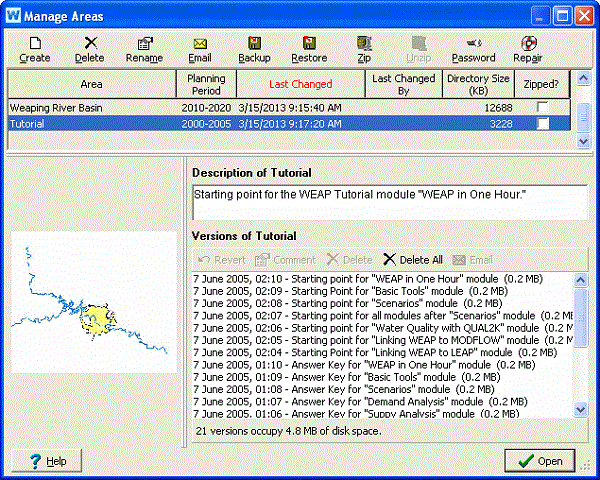
در نرم افزار ویپ، در پنجره تنظیم محدوده منطقه می توانید محدوده جغرافیایی ("مرزهای منطقه") منطقه مورد مطالعه خود را تغییر دهید. مرزهای فعلی به صورت مستطیل سبز نشان داده می شوند. برای تعیین مرزهای جدید ، روی نقشه بزرگ کلیک کرده و بکشید. اگر منطقه شما نسبت به نقشه جهان کوچک است، ممکن است لازم باشد بزرگنمایی کنید تا بتوانید منطقه خود را به طور دقیق انتخاب کنید. هنگام کلیک و کشیدن روی نقشه بزرگ یا نقشه درون صفحه، کلید کنترل را پایین نگه دارید تا ناحیه را برای بزرگنمایی انتخاب کنید. هنگام کلیک و کشیدن برای حرکت دادن نقشه، کلید shift را پایین نگه دارید. چرخاندن چرخ ماوس نیز بزرگنمایی یا کوچکنمایی خواهد کرد.
گزینه منو: شماتیک: نظیم مرزهای منطقه
از صفحه مدیریت مناطق برای ایجاد، حذف و سازماندهی مجموعه داده ها ("مناطق") در رایانه خود استفاده کنید. صفحه Manage Area به چهار صفحه تقسیم شده است. جدول در قسمت بالا قسمت های نصب شده در رایانه شما را نشان می دهد، همراه با جزئیات مختلف در مورد هر منطقه (دوره برنامه ریزی، آخرین بار در چه زمانی و توسط چه کسی تغییر کرده است، اندازه دایرکتوری و اینکه آیا در حال حاضر "زیپ شده" است). شما می توانید بر روی عناوین ستون کلیک کنید تا جدول را بر اساس آن ستون مرتب کنید. عنوان ستون مرتب شده در حال حاضر قرمز خواهد بود. به عنوان مثال، بر روی "منطقه" کلیک کنید تا مناطق را به ترتیب حروف الفبا ترتیب دهید. برای مرتب سازی به ترتیب زمانی، با جدیدترین قسمتها در پایین، روی "آخرین تغییر" کلیک کنید. برای مرتب سازی بر اساس اندازه پرونده، بر روی "Size Directory" کلیک کنید تا مناطقی که بیشترین فضای دیسک را در پایین دارند.
سه صفحه پایین اطلاعات مربوط به منطقه را نشان می دهد که در حال حاضر در جدول برجسته شده است: شماتیک منطقه در سمت چپ، شرح کلی از منطقه در بالا سمت راست (که قابل ویرایش است) و لیست نسخه های قبلی منطقه در پایین راست (بیشتر در این مورد در زیر).
نوار ابزار
نوار ابزار در بالا به گزینه های مختلفی برای مدیریت مناطق دسترسی پیدا می کند:
 Create: از این گزینه برای ایجاد یک مجموعه داده جدید Area استفاده کنید. منطقه جدید می تواند خالی باشد یا کپی از یک منطقه موجود است.
Create: از این گزینه برای ایجاد یک مجموعه داده جدید Area استفاده کنید. منطقه جدید می تواند خالی باشد یا کپی از یک منطقه موجود است.
 Delete: از این گزینه برای حذف قسمت برجسته شده استفاده کنید. توجه: مناطق پاک شده برای همیشه از دیسک سخت شما پاک می شوند، و مگر اینکه قبلاً پشتیبان تهیه شده باشند، نمی توانند بازیابی شوند.
Delete: از این گزینه برای حذف قسمت برجسته شده استفاده کنید. توجه: مناطق پاک شده برای همیشه از دیسک سخت شما پاک می شوند، و مگر اینکه قبلاً پشتیبان تهیه شده باشند، نمی توانند بازیابی شوند.
 Rename: از این گزینه برای تغییر نام منطقه هایلایت شده (و زیر شاخه ای که در آن ذخیره شده است) استفاده کنید.
Rename: از این گزینه برای تغییر نام منطقه هایلایت شده (و زیر شاخه ای که در آن ذخیره شده است) استفاده کنید.
 Email: از این گزینه برای ارسال قسمت برجسته شده به عنوان پیوست ایمیل استفاده کنید. WEAP به طور خودکار مجموعه داده ها را در یک فایل واحد (با پسوند پرونده .WEAP) بایگانی می کند و سپس پرونده را به یک پیام ایمیل پیوست می کند. برای کاهش اندازه پرونده می توانید پرونده های نتایج را حذف کنید. همچنین می توانید نسخه های قبلی انتخاب شده را در آن قرار دهید. با این وجود، اگر پرونده بیش از 30 مگابایت باشد، نمی توانید منطقه را ارسال کنید. توجه: پرونده .WEAP یک قالب ویژه است که توسط WEAP شناخته شده است - گیرنده شما می تواند روی پیوست پرونده .WEAP دوبار کلیک کند و WEAP به طور خودکار آن را به عنوان یک مجموعه داده جدید بارگیری می کند.
Email: از این گزینه برای ارسال قسمت برجسته شده به عنوان پیوست ایمیل استفاده کنید. WEAP به طور خودکار مجموعه داده ها را در یک فایل واحد (با پسوند پرونده .WEAP) بایگانی می کند و سپس پرونده را به یک پیام ایمیل پیوست می کند. برای کاهش اندازه پرونده می توانید پرونده های نتایج را حذف کنید. همچنین می توانید نسخه های قبلی انتخاب شده را در آن قرار دهید. با این وجود، اگر پرونده بیش از 30 مگابایت باشد، نمی توانید منطقه را ارسال کنید. توجه: پرونده .WEAP یک قالب ویژه است که توسط WEAP شناخته شده است - گیرنده شما می تواند روی پیوست پرونده .WEAP دوبار کلیک کند و WEAP به طور خودکار آن را به عنوان یک مجموعه داده جدید بارگیری می کند.
 Backup: از این گزینه برای تهیه نسخه پشتیبان از منطقه برجسته شده استفاده کنید. این منطقه ابتدا در یک فایل بایگانی می شود (با پسوند پرونده .WEAP). برای کاهش اندازه پرونده می توانید پرونده های نتایج را حذف کنید. همچنین می توانید نسخه های قبلی انتخاب شده را در آن قرار دهید. می توانید از هر درایو یا پوشه ای در رایانه شخصی یا در یک شبکه محلی نسخه پشتیبان تهیه کنید.
Backup: از این گزینه برای تهیه نسخه پشتیبان از منطقه برجسته شده استفاده کنید. این منطقه ابتدا در یک فایل بایگانی می شود (با پسوند پرونده .WEAP). برای کاهش اندازه پرونده می توانید پرونده های نتایج را حذف کنید. همچنین می توانید نسخه های قبلی انتخاب شده را در آن قرار دهید. می توانید از هر درایو یا پوشه ای در رایانه شخصی یا در یک شبکه محلی نسخه پشتیبان تهیه کنید.
 Restore: برای بازیابی مجموعه داده هایی که قبلاً از آنها پشتیبان تهیه شده است یا بارگیری منطقه ای که توسط شخص دیگری برای شما ارسال شده است، از این گزینه استفاده کنید. از شما خواسته می شود تا نام یک فایل (.zip یا .WEAP) را انتخاب کنید. WEAP پرونده را بررسی می کند تا مطمئن شود یک مجموعه داده معتبر WEAP Area است. نکته: شما همچنین می توانید یک فایل را از یک سایت FTP بازیابی کنید - فقط کافی است سایت FTP را در کادر "نام پرونده" وارد کنید تا برای بازگرداندن پرونده WEAP به عنوان مثال جستجو کنید، به عنوان مثال ftp://sei-us.org/WEAP/Data . اگر پرونده شامل نسخه های قبلی باشد، آنها نیز بازیابی می شوند.
Restore: برای بازیابی مجموعه داده هایی که قبلاً از آنها پشتیبان تهیه شده است یا بارگیری منطقه ای که توسط شخص دیگری برای شما ارسال شده است، از این گزینه استفاده کنید. از شما خواسته می شود تا نام یک فایل (.zip یا .WEAP) را انتخاب کنید. WEAP پرونده را بررسی می کند تا مطمئن شود یک مجموعه داده معتبر WEAP Area است. نکته: شما همچنین می توانید یک فایل را از یک سایت FTP بازیابی کنید - فقط کافی است سایت FTP را در کادر "نام پرونده" وارد کنید تا برای بازگرداندن پرونده WEAP به عنوان مثال جستجو کنید، به عنوان مثال ftp://sei-us.org/WEAP/Data . اگر پرونده شامل نسخه های قبلی باشد، آنها نیز بازیابی می شوند.
 Zip: برای فشرده سازی فضای برجسته شده به منظور صرفه جویی در فضای دیسک، از این گزینه استفاده کنید (با انتخاب بعدی از فهرست اصلی: منطقه، باز) به طور خودکار به اندازه طبیعی گسترش می یابد. معمولاً این مورد را فقط برای مناطق غیرفعال استفاده می کنید. توجه: اگر از منطقه ای که در حال حاضر زیپ شده است با ایمیل یا پشتیبان تهیه کنید، گزینه حذف نتایج یا افزودن نسخه های قبلی را ندارید.
Zip: برای فشرده سازی فضای برجسته شده به منظور صرفه جویی در فضای دیسک، از این گزینه استفاده کنید (با انتخاب بعدی از فهرست اصلی: منطقه، باز) به طور خودکار به اندازه طبیعی گسترش می یابد. معمولاً این مورد را فقط برای مناطق غیرفعال استفاده می کنید. توجه: اگر از منطقه ای که در حال حاضر زیپ شده است با ایمیل یا پشتیبان تهیه کنید، گزینه حذف نتایج یا افزودن نسخه های قبلی را ندارید.
 Unzip: از حالت فشرده سازی منطقه برجسته شده از این گزینه استفاده کنید. از آنجا که یک منطقه فشرده هنگام انتخاب بعدی بطور خودکار فشرده نمی شود (منوی اصلی: منطقه، باز)، معمولاً نیازی نیست که آن را در اینجا در مدیریت مناطق از حالت فشرده خارج کنید.
Unzip: از حالت فشرده سازی منطقه برجسته شده از این گزینه استفاده کنید. از آنجا که یک منطقه فشرده هنگام انتخاب بعدی بطور خودکار فشرده نمی شود (منوی اصلی: منطقه، باز)، معمولاً نیازی نیست که آن را در اینجا در مدیریت مناطق از حالت فشرده خارج کنید.
 Password: از این گزینه برای افزودن، تغییر یا حذف گذرواژه برای محافظت از دسترسی به یک منطقه استفاده کنید. اگر یک منطقه از قبل رمز عبور داشته باشد، از شما خواسته می شود تا رمز ورود فعلی را وارد کنید تا بتوانید رمز عبور جدیدی وارد کنید. توجه: برای مناطق محافظت شده با گذرواژه، ابتدا باید رمز ورود را وارد کنید تا بتوانید نسخه را کپی، تغییر نام دهید، حذف کنید، یادداشت را ویرایش کنید یا نظر نسخه را ویرایش کنید. توجه: برای محافظت از اطلاعات حساس یا اختصاصی به این رمز ورود اعتماد نکنید - WEAP پرونده های داده را رمزگذاری نمی کند، به این معنی که هر کسی که می داند چگونه یک فایل پایگاه داده Paradox را بخواند می تواند اطلاعات را بخواند.
Password: از این گزینه برای افزودن، تغییر یا حذف گذرواژه برای محافظت از دسترسی به یک منطقه استفاده کنید. اگر یک منطقه از قبل رمز عبور داشته باشد، از شما خواسته می شود تا رمز ورود فعلی را وارد کنید تا بتوانید رمز عبور جدیدی وارد کنید. توجه: برای مناطق محافظت شده با گذرواژه، ابتدا باید رمز ورود را وارد کنید تا بتوانید نسخه را کپی، تغییر نام دهید، حذف کنید، یادداشت را ویرایش کنید یا نظر نسخه را ویرایش کنید. توجه: برای محافظت از اطلاعات حساس یا اختصاصی به این رمز ورود اعتماد نکنید - WEAP پرونده های داده را رمزگذاری نمی کند، به این معنی که هر کسی که می داند چگونه یک فایل پایگاه داده Paradox را بخواند می تواند اطلاعات را بخواند.
 Repair: از این گزینه برای بررسی خطاهای مجموعه داده های برجسته منطقه استفاده کنید، از جمله پرونده های داده خراب و داده های یتیم. در صورت امکان، WEAP سعی در رفع این خطاها دارد. اگر نمی تواند مشکل را به شما گزارش می دهد. اگر خطاها برطرف نشدند، برای کمک با کارکنان SEI-US تماس بگیرید. این گزینه همچنین "بسته بندی" پرونده های داده منطقه شما، از بین بردن فضای استفاده نشده و فشرده سازی پرونده های داده است. (این با گزینه Zip متفاوت است).
Repair: از این گزینه برای بررسی خطاهای مجموعه داده های برجسته منطقه استفاده کنید، از جمله پرونده های داده خراب و داده های یتیم. در صورت امکان، WEAP سعی در رفع این خطاها دارد. اگر نمی تواند مشکل را به شما گزارش می دهد. اگر خطاها برطرف نشدند، برای کمک با کارکنان SEI-US تماس بگیرید. این گزینه همچنین "بسته بندی" پرونده های داده منطقه شما، از بین بردن فضای استفاده نشده و فشرده سازی پرونده های داده است. (این با گزینه Zip متفاوت است).
نسخه ها
در صورتی که تصمیم بگیرید می خواهید به نسخه قبلی داده های خود بازگردید، WEAP چندین نسخه قبلی را از هر منطقه ذخیره می کند. (این کار را به عنوان یک عملکرد بزرگ واگرد در نظر بگیرید.) نسخه های پشتیبان از مناطق به طور خودکار هر بار که منطقه ذخیره می شود ایجاد می شود (شامل همه پرونده ها در فهرست منطقه به جز پرونده های نتیجه). شما همچنین می توانید به صورت دستی نسخه ای از منوی اصلی: منطقه، ذخیره نسخه همراه با نظری در توصیف آن نسخه ایجاد کنید. در صورت وجود نتایج، از شما سال می شود که آیا می خواهید آنها را در نسخه قرار دهید. این نسخه های قبلی در پوشه _backup قرار می گیرند و با نام منطقه و تاریخ و زمان پشتیبان نام گذاری می شوند. به عنوان مثال، نسخه ای از Weaping River Basin از 2.30 بعدازظهر در 2 مارس 2009، Weaping River Basin_2005_03_02_14_30_00.zip نامگذاری خواهد شد
با جمع شدن نسخه ها، WEAP به طور انتخابی و به طور خودکار برخی از نسخه های قبلی ذخیره شده را حذف می کند، سعی می کند نیاز به نگه داشتن چندین نسخه قبلی را با واقعیت فضای محدود دیسک سخت متعادل کند. WEAP نسخه های بیشتری از گذشته نزدیک را حفظ خواهد کرد، با توجه به این نظریه که شما ممکن است متوجه شوید که تغییر اخیر شما اشتباه بوده است و می خواهید به نسخه قبلی برگردید. چندین نسخه از 24 ساعت قبل حفظ می شوند، سپس یک نسخه در روز برای هفت روز گذشته، سپس یک نسخه در هفته برای ماه گذشته، سپس یک نسخه در ماه برای سال گذشته، سپس یک نسخه در هر سال قبل از آن. توجه: WEAP هرگز نسخه ای را که برای آن نظر داده اید به طور خودکار حذف نمی کند. شما ممکن است با این نسخه ها به عنوان نقاط عطف برخورد کنید. به عنوان مثال، پس از پایان ورود و کالیبراسیون حساب های جاری برای یک منطقه، می توانید نسخه ای با نظر "حساب های جاری کامل" ایجاد کنید. به عنوان مثالی دیگر، فرض کنید شما به تازگی مطالعه ای را با استفاده از WEAP به پایان رسانده اید و مقاله ای نوشته اید. ممکن است بخواهید یک نسخه مهم را با نظر "مجموعه داده مربوط به مقاله مارس 2013" ایجاد کنید. هنگام ارسال ایمیل یا پشتیبان گیری از یک منطقه (نگاه کنید به بالا)، این گزینه را خواهید داشت که نسخه های انتخاب شده را در آن بگنجانید.
نسخه های مربوط به منطقه هایلایت شده در پنجره پایین و راست همراه با فضای دیسک که اشغال می کنند نمایش داده می شوند. پانل دارای نوار ابزار خاص خود است که شامل پنج گزینه است:
 Revert: این گزینه به شما امکان می دهد تا به نسخه برجسته شده یک مجموعه داده برگردید. با دقت زیادی از این گزینه استفاده کنید زیرا نسخه فعلی مجموعه داده های شما را رونویسی می کند. گزینه بازگشت نیز از منوی اصلی: منطقه، بازگشت به نسخه موجود است.
Revert: این گزینه به شما امکان می دهد تا به نسخه برجسته شده یک مجموعه داده برگردید. با دقت زیادی از این گزینه استفاده کنید زیرا نسخه فعلی مجموعه داده های شما را رونویسی می کند. گزینه بازگشت نیز از منوی اصلی: منطقه، بازگشت به نسخه موجود است.
 Comment: به شما امکان می دهد یک نظر را برای نسخه برجسته شده اضافه یا ویرایش کنید. به عنوان مثال، ممکن است بخواهید نسخه های ساخته شده پس از وقایع مهم مانند نقاط عطف پروژه را علامت گذاری کنید. توجه: هر نسخه دارای نظر توسط WEAP به طور خودکار حذف نمی شود.
Comment: به شما امکان می دهد یک نظر را برای نسخه برجسته شده اضافه یا ویرایش کنید. به عنوان مثال، ممکن است بخواهید نسخه های ساخته شده پس از وقایع مهم مانند نقاط عطف پروژه را علامت گذاری کنید. توجه: هر نسخه دارای نظر توسط WEAP به طور خودکار حذف نمی شود.
 Delete: نسخه برجسته شده را حذف می کند.
Delete: نسخه برجسته شده را حذف می کند.
 Delete All: همه نسخه های این منطقه را حذف کنید.
Delete All: همه نسخه های این منطقه را حذف کنید.
 Email از این گزینه برای ارسال نسخه برجسته شده به عنوان پیوست ایمیل استفاده کنید. توجه: این ویژگی مستلزم آن است که شما یک سیستم ایمیل سازگار با MAPI، مانند Microsoft Outlook، در رایانه خود نصب کرده باشید.
Email از این گزینه برای ارسال نسخه برجسته شده به عنوان پیوست ایمیل استفاده کنید. توجه: این ویژگی مستلزم آن است که شما یک سیستم ایمیل سازگار با MAPI، مانند Microsoft Outlook، در رایانه خود نصب کرده باشید.
گزینه منو: منطقه: مدیریت مناطق
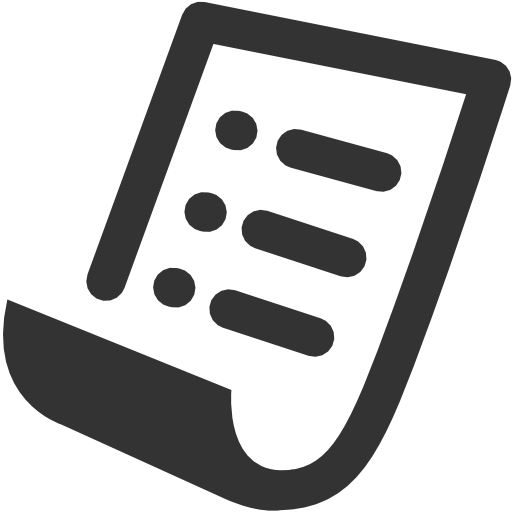

مدیر سایت: بهزاد سرهادی کارشناس ارشد مهندسی آب
شناسه تلگرام مدیر سایت: SubBasin@
نشانی ایمیل: behzadsarhadi@gmail.com
(سوالات تخصصی را در گروه تلگرام ارسال کنید)
_______________________________________________________
پروژه تخصصی در لینکدین



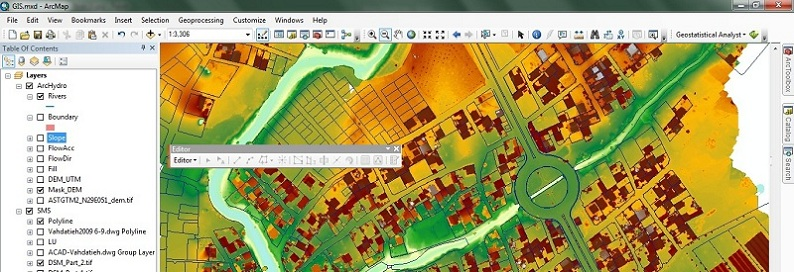
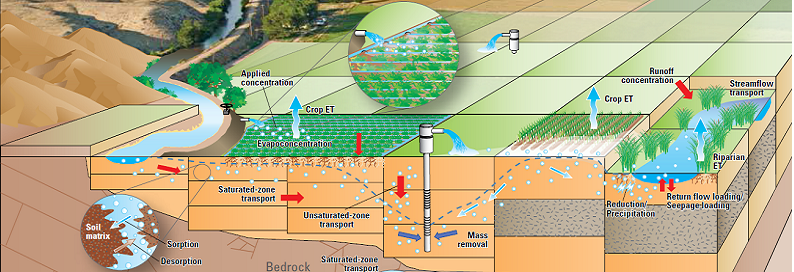

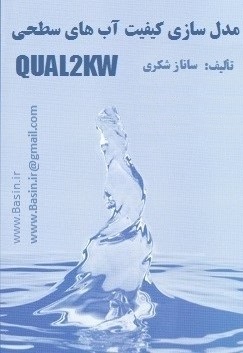
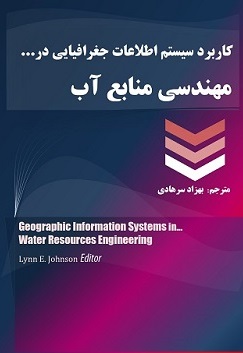
 در منابع آب
در منابع آب

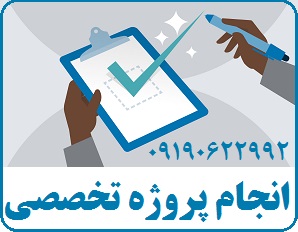
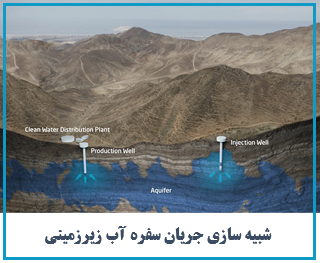




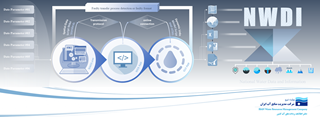






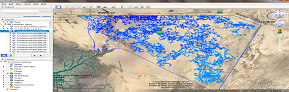

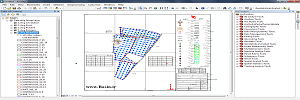
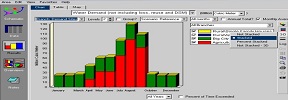
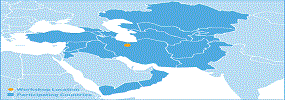
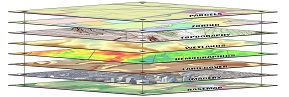
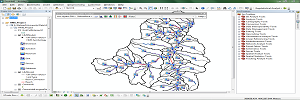
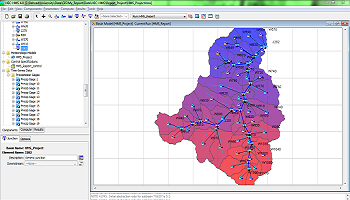
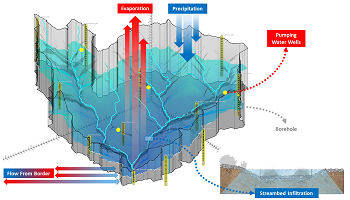
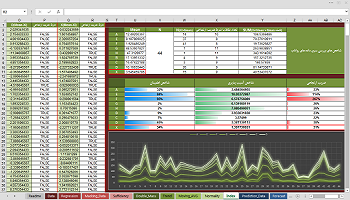




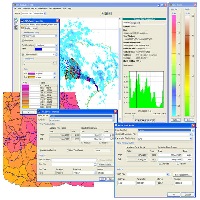
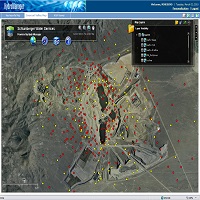

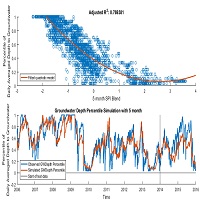
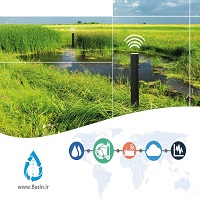
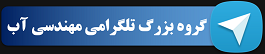



نظرات (۰)